А320NX - это модификация, которая значительно улучшает виртуальную модель самолета Airbus A320 Neo в популярном симуляторе полетов Microsoft Flight Simulator 2020. Благодаря A320NX вы сможете насладиться более реалистичной и точной моделью самолета, соответствующей настоящим показателям и характеристикам.
Установка A320NX является довольно простым процессом, который даже новички смогут освоить. Пошаговая инструкция ниже поможет вам настроить и наслаждаться этой отличной модификацией.
Шаг 1: Перейдите на официальный веб-сайт A320NX по ссылке https://github.com/flybywiresim/a32nx. Здесь вы найдете полезную информацию о модификации, последние версии и другую документацию.
Шаг 2: На странице в разделе "releases" выберите последнюю версию модификации A320NX. Обратите внимание, что модификация имеет разные версии для разных платформ. Скачайте файл с расширением ".zip".
Шаг 3: Разархивируйте скачанный файл с помощью архиватора, такого как WinRAR или 7-Zip. После распаковки вы получите папку с названием модификации.
Шаг 4: Перейдите в папку с установленной игрой Microsoft Flight Simulator 2020. Она обычно находится по пути "C:\User\Documents\My Games\Microsoft Flight Simulator".
Шаг 5: В папке игры откройте подпапку "Community". Если она отсутствует, создайте её самостоятельно.
Шаг 6: Вставьте папку модификации A320NX, которую вы распаковали на шаге 3, в папку "Community". Убедитесь, что папка модификации находится на одном уровне с другими модификациями, если такие имеются.
Превосходно! Вы успешно установили модификацию A320NX в Microsoft Flight Simulator 2020. Теперь можете наслаждаться улучшенной реалистичностью и функциональностью самолета Airbus A320 Neo.
Выбор версии A320NX для установки
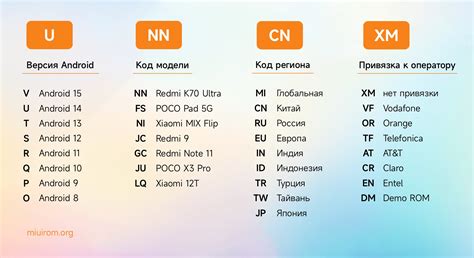
Прежде чем начать процесс установки A320NX, вам потребуется выбрать версию пакета модификаций, которую вы хотите установить. В настоящее время доступны две основные версии A320NX: Stable и Developer. Каждая из них имеет свои особенности, и вам следует выбрать ту, которая наиболее соответствует вашим потребностям и уровню опыта.
Stable: Это стабильная версия A320NX, которая регулярно обновляется командой разработчиков и проходит тщательное тестирование перед выпуском. Она рекомендуется для большинства пользователей, особенно для новичков, которые хотят получить стабильный и надежный опыт полета.
Developer: Developer-версия A320NX предназначена для опытных пользователей и энтузиастов, которые хотят получить доступ к последним функциям и исправлениям. Она может содержать экспериментальные функции и иногда может быть менее стабильной, чем Stable-версия. Если вы опытный пользователь и хотите быть в курсе всех последних новинок, Developer-версия может быть хорошим выбором.
Всегда имейте в виду, что выбор версии A320NX является индивидуальным и зависит от ваших предпочтений и потребностей. Вы можете попробовать оба варианта и решить, какой из них наиболее подходит для вас. Установка A320NX будет выполняться в соответствии с выбранной вами версией.
Установка A320NX через пакетный менеджер
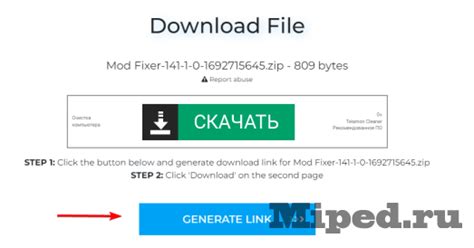
Шаг 1: Установите NPM, если вы еще не сделали это. NPM является пакетным менеджером для языка программирования JavaScript и поставляется вместе с Node.js. Вы можете загрузить Node.js с официального сайта и выполнить установку в соответствии с инструкциями для вашей операционной системы.
Шаг 2: Откройте командную строку и перейдите в директорию, где вы хотите установить A320NX. Для этого просто введите команду "cd /path/to/directory", заменив "/path/to/directory" на путь к желаемой директории.
Шаг 3: Введите следующую команду, чтобы установить A320NX с помощью NPM:
npm install a320nxКак только команда будет выполнена, NPM загрузит и установит все необходимые файлы и зависимости, связанные с A320NX.
Шаг 4: После завершения установки введите команду:
a32nxКоманда запустит A320NX и откроет главное меню мода, где вы сможете настроить его параметры и открыть желаемую версию самолета A320.
Таким образом, установка A320NX через пакетный менеджер NPM является простым и удобным способом получить эту модификацию на вашем компьютере. Следуя нашей пошаговой инструкции, вы с легкостью сможете наслаждаться полетами на самом современном версии Airbus A320 в симуляторе Microsoft Flight Simulator.
Установка A320NX из исходных файлов
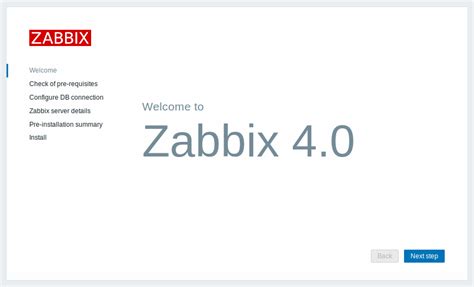
Установка A320NX из исходных файлов позволяет вам получить последнюю версию модификации и иметь возможность вносить собственные изменения в код. Процесс установки довольно прост и займет несколько шагов.
- Склонируйте репозиторий A320NX с GitHub-страницы проекта.
- Установите Node.js и npm, если у вас еще нет их на компьютере.
- Откройте командную строку или терминал и перейдите в папку, где был склонирован репозиторий.
- Выполните команду
npm installдля установки всех зависимостей проекта. - После завершения установки, выполните команду
npm run buildдля сборки модификации.
После выполнения всех этих шагов вы можете установить готовую модификацию A320NX в свой симулятор и наслаждаться ее функциональностью. Если вы хотите внести собственные изменения в код, вы можете отредактировать файлы содержащиеся в репозитории и выполнить снова шаги 4 и 5 для обновления модификации.
Подготовка компьютера для установки A320NX

1. Проверьте системные требования:
Перед установкой A320NX убедитесь, что ваш компьютер соответствует минимальным системным требованиям. Это включает в себя операционную систему Windows 10, процессор Intel Core i5 или AMD Ryzen 5, 8 ГБ оперативной памяти и графическую карту с поддержкой DirectX 11.
2. Установите Microsoft Flight Simulator:
Для запуска A320NX вам потребуется иметь установленную игру Microsoft Flight Simulator (MSFS). Убедитесь, что у вас есть последняя версия игры, чтобы предотвратить возможные конфликты и проблемы совместимости.
3. Обновите игру:
Прежде чем устанавливать A320NX, убедитесь, что ваша игра Microsoft Flight Simulator обновлена до последней версии. Некоторые обновления могут включать исправления ошибок и улучшения, которые могут повлиять на работу A320NX.
4. Установите A32NX Installer:
Чтобы установить A320NX, вам потребуется специальный инсталлятор, который называется A32NX Installer. Вы можете найти его на официальном веб-сайте проекта A32NX. Скачайте его и установите на ваш компьютер.
5. Запустите A32NX Installer и установите:
После установки A32NX Installer запустите программу и следуйте инструкциям на экране для установки A320NX. Обычно это включает выбор пути установки, проверку наличия обновлений и согласие с пользовательскими условиями.
6. Запустите игру и проверьте:
После установки A320NX запустите игру Microsoft Flight Simulator и проверьте, что модель A320NX работает корректно. Вы должны увидеть новый самолет в вашем списке доступных самолетов и иметь возможность взлететь на нем и управлять им.
Следуя этим шагам, вы будете готовы установить A320NX на ваш компьютер и наслаждаться его функциональностью в Microsoft Flight Simulator.
Необходимые компоненты для установки A320NX
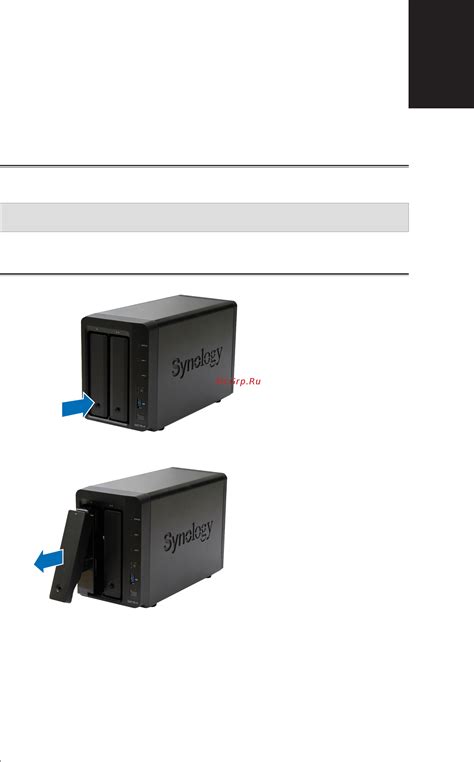
Перед установкой A320NX вам понадобится убедиться, что у вас есть все необходимые компоненты. Вот список основных вещей, которые вам понадобятся:
1. Microsoft Flight Simulator 2020: A320NX является модификацией для симулятора, поэтому вам необходимо установить полную версию Microsoft Flight Simulator 2020 на вашем компьютере.
2. Установщик пакета A320NX: Для установки модификации вы должны скачать и установить специальный установщик пакета A320NX. Этот файл обычно имеет расширение .exe или .msi и доступен для загрузки с официального сайта A320NX.
3. Обновления и патчи: Перед установкой A320NX вам также рекомендуется убедиться, что ваш экземпляр Microsoft Flight Simulator 2020 полностью обновлен до последней версии. Это позволит избежать возможных конфликтов и проблем совместимости.
4. Дополнительные пакеты: В некоторых случаях, для работы A320NX может потребоваться установка дополнительных пакетов или модификаций. Это может включать в себя пакеты текстур, звуковых эффектов или других компонентов, которые дополняют функциональность A320NX.
Убедитесь, что вы имеете все необходимые компоненты и следуйте инструкциям установщика пакета A320NX, чтобы успешно установить модификацию на вашем экземпляр Microsoft Flight Simulator 2020.
Обратите внимание, что процесс установки A320NX может отличаться в зависимости от вашей операционной системы и настроенных параметров симулятора.
Получение доступа к A320NX

Для того чтобы установить и использовать A320NX, вам понадобится выполнить несколько важных шагов:
- Перейдите на официальный сайт модификации A320NX по адресу https://www.a32xn.ru/.
- На главной странице найдите и нажмите на кнопку «Скачать» или «Download», чтобы перейти к загрузке файла установщика.
- Выберите версию A320NX, соответствующую вашей операционной системе. Обратите внимание, что модификация доступна только для Microsoft Flight Simulator 2020.
- Сохраните файл установщика на вашем компьютере.
- Запустите установщик A320NX и следуйте инструкциям на экране для завершения процесса установки.
- После установки модификации A320NX, запустите Microsoft Flight Simulator 2020.
- В главном меню игры выберите раздел «Моды» или «Установленные модификации».
- Найдите A320NX в списке установленных модификаций и активируйте ее, поставив соответствующую галочку.
- Перейдите к выбору самолета, найдите A320NX в списке доступных летательных аппаратов и выберите его для полета.
Поздравляем! Теперь у вас есть доступ к улучшенной версии A320NX в игре Microsoft Flight Simulator 2020. Наслаждайтесь полетами на этом великолепном лайнере и ощутите всю реалистичность его управления!
Кроме того, не забывайте следить за обновлениями модификации, чтобы всегда иметь наиболее актуальную версию с улучшениями и исправлениями.
Скачивание и установка A320NX

Чтобы начать использовать A320NX, вам потребуется следовать нескольким простым шагам:
- Посетите официальный сайт A320NX и перейдите на страницу загрузки.
- Найдите версию A320NX, которая соответствует вашей версии Microsoft Flight Simulator (FS2020).
- Нажмите на ссылку для скачивания и сохраните файл на вашем компьютере.
- После завершения загрузки, откройте папку, в которую вы сохранили файл, и извлеките его.
- Запустите загруженный файл установщика (обычно это файл с расширением .exe).
- Следуйте инструкциям на экране для установки A320NX.
- После завершения установки вы можете запустить Microsoft Flight Simulator и настроить A320NX в соответствии с вашими предпочтениями.
Поздравляем, вы успешно скачали и установили A320NX! Теперь вы готовы наслаждаться улучшенным опытом полета в Microsoft Flight Simulator.
Настройка A320NX после установки
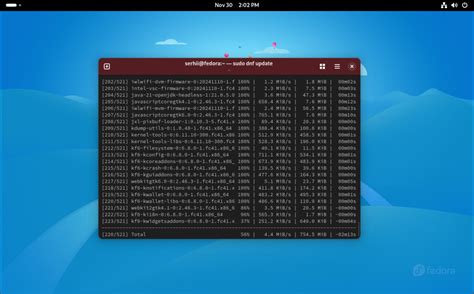
После установки модификации A320NX в Microsoft Flight Simulator вам может потребоваться выполнить несколько настроек, чтобы обеспечить правильное функционирование мода и получить наиболее реалистичный опыт полета. В этом разделе мы рассмотрим несколько важных настроек, которые вам может потребоваться внести.
1. Установка стандартных параметров панели управления
Перед началом полета рекомендуется установить некоторые стандартные параметры панели управления, чтобы иметь возможность взаимодействовать с A320NX. Вы можете сделать это, открыв меню «Параметры» в симуляторе и выбрав раздел «Клавиши». Здесь вы можете назначить горячие клавиши для основных функций, таких как включение автопилота, управление радио или изменение настроек экрана.
2. Проверка совместимости и обновления
Прежде чем начать полет, важно убедиться, что у вас установлена последняя версия A320NX, чтобы избежать возможных проблем. Рекомендуется посетить официальный сайт разработчиков или сообщество платформы, где вы скачали мод, чтобы убедиться, что у вас установлена последняя версия. Если есть новые обновления, следуйте инструкциям по их установке.
3. Уточнение настроек управления
В зависимости от ваших предпочтений и опыта в симуляции полетов, вам может потребоваться настроить некоторые параметры управления A320NX. Вы можете открыть меню «Параметры» в симуляторе и найти раздел «Устройства управления». Здесь вы можете настроить чувствительность джойстика, клавиатуры и других устройств, чтобы достичь наиболее комфортного управления модом.
4. Ознакомление с документацией
Прежде чем отправиться в полет, рекомендуется ознакомиться с документацией по установке и настройке A320NX. Обычно эта информация доступна на официальном сайте или вместе с самой загрузкой модификации. В документации вы найдете полезные советы, инструкции и дополнительную информацию, которые помогут вам получить максимальную пользу от мода.
Следуя этим рекомендациям, вы сможете правильно настроить A320NX после его установки и насладиться реалистичным и захватывающим опытом полета в Microsoft Flight Simulator.
Проверка работоспособности A320NX
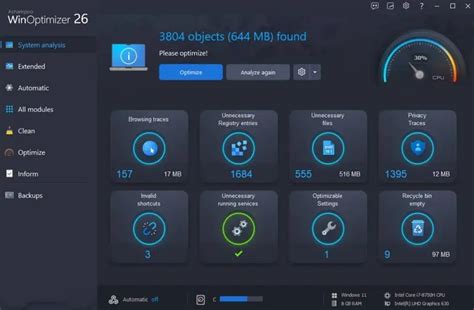
После установки A320NX вы можете приступить к проверке работоспособности модификации. Вот несколько шагов для проведения этой проверки:
- Войдите в симулятор и выберите A320NX в качестве самолета.
- Проверьте, что модификация A320NX активна. Вы можете проверить это, открыв меню воздушного судна и убедившись, что установлен A32NX.
- Загрузите маршрут визуализации или создайте свой собственный маршрут.
- Проверьте, что все системы A320NX работают должным образом. Включите и проверьте все инструменты, системы управления и другие функции, чтобы убедиться в их нормальной работе.
- Попробуйте выполнить взлет, полет и посадку с помощью A320NX. Оцените общую производительность и поведение самолета во время полета.
- Если вы обнаружите какие-либо проблемы или неполадки, обратитесь к сообществу разработчиков A320NX для получения поддержки и решения проблем.
Проверка работоспособности A320NX поможет вам убедиться в правильной установке и настройке модификации. В случае возникновения проблем, не стесняйтесь обращаться за помощью, чтобы насладиться всеми преимуществами этой замечательной модификации в вашем симуляторе полетов.
Удаление A320NX с компьютера

Если вам необходимо удалить A320NX с вашего компьютера, следуйте простым инструкциям ниже:
Шаг 1: Откройте меню "Пуск" на вашем компьютере.
Шаг 2: Введите "Панель управления" в поисковой строке и нажмите Enter.
Шаг 3: В открывшемся окне выберите "Программы" и затем "Удалить программу".
Шаг 4: В списке установленных программ найдите A320NX и щелкните на нем правой кнопкой мыши.
Шаг 5: Выберите вариант "Удалить" из контекстного меню.
Шаг 6: Подтвердите удаление программы, следуя инструкциям на экране.
Примечание: Вам может потребоваться административные права для удаления программы. Если вы не можете выполнить удаление, обратитесь к администратору компьютера.
После завершения этих шагов A320NX будет удален с вашего компьютера. Важно отметить, что все файлы и настройки программы будут также удалены, поэтому убедитесь, что у вас есть резервные копии необходимых данных перед удалением.